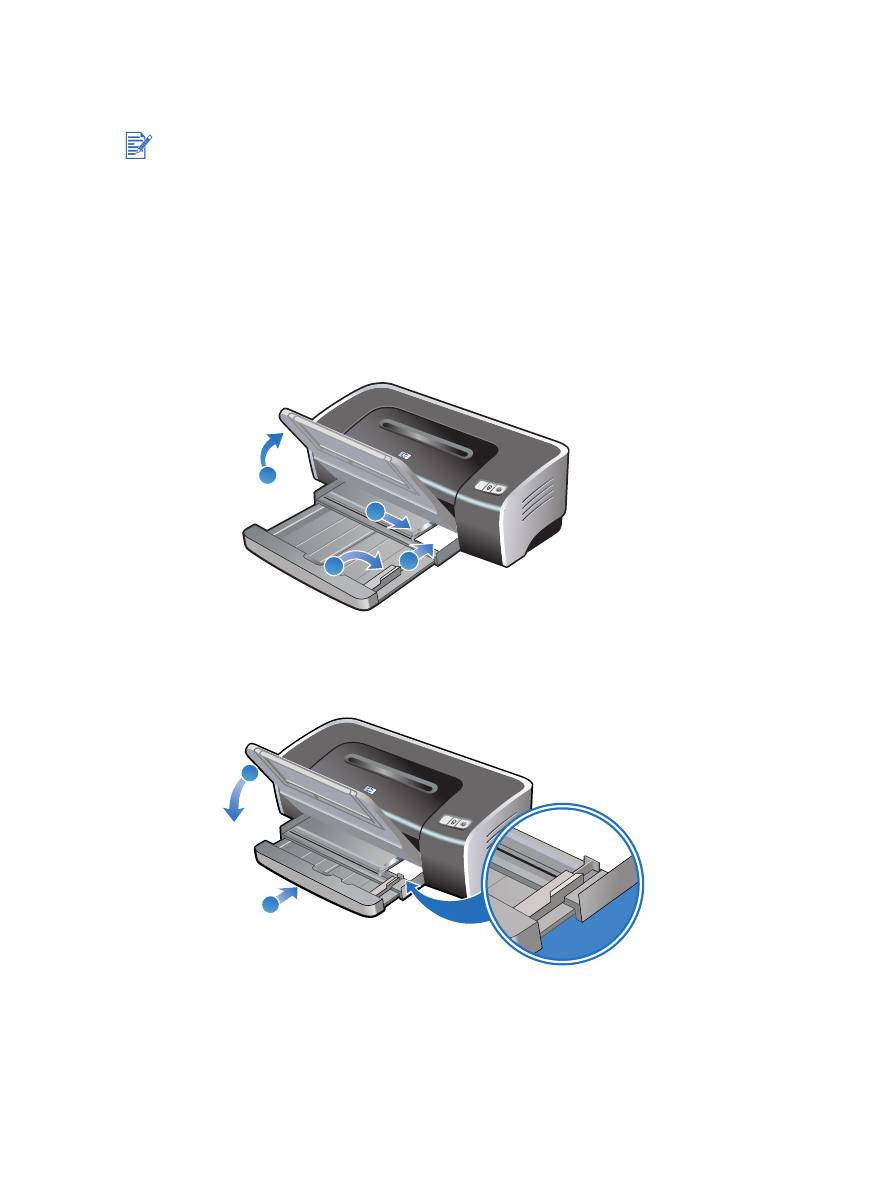
Impression sur des cartes et des supports de petits formats
1
Soulevez le bac de sortie et retirez les supports qui se trouveraient dans le bac d’entrée.
2
Introduisez jusqu’à 60 cartes ou une pile de supports ne dépassant pas la hauteur du
guide de largeur du papier, côté à imprimer orienté vers le bas, contre le bord droit du
bac, jusqu’en butée.
3
Ouvrez le guide des petits supports en tournant de 90 degrés dans le sens des aiguilles
d’une montre, depuis le point de départ jusqu’au point d’arrivée.
4
Appuyez sur le bouton au sommet du guide de largeur de papier et faites glisser le guide
vers la droite jusqu’à ce qu’il arrive en butée contre le bord des cartes.
5
Enfoncez le verrou du bac d’entrée et repoussez la rallonge du bac jusqu’à ce que le guide
des petits supports arrive en butée contre le bord des cartes.
6
Abaissez le bac de sortie.
7
Pour Windows :
i
Ouvrez le pilote d’imprimante (reportez-vous à la section
« Impression d’un document »
).
ii
Cliquez sur l’onglet
Papier/Qualité
.
iii Sélectionnez le format des cartes dans la liste déroulante
Format
.
Pour obtenir des instructions sur l’impression de cartes de format personnalisé,
reportez-vous à la section
« Impression sur du papier de taille personnalisée »
.
Pour imprimer sur du papier photo ou épais (sur des cartes de visite notamment), vous pouvez
utiliser la fente d’alimentation manuelle arrière. Reportez-vous à la section
« Impression à l’aide
de la fente d’alimentation manuelle avant ou arrière »
.
2
4
3
1
5
6
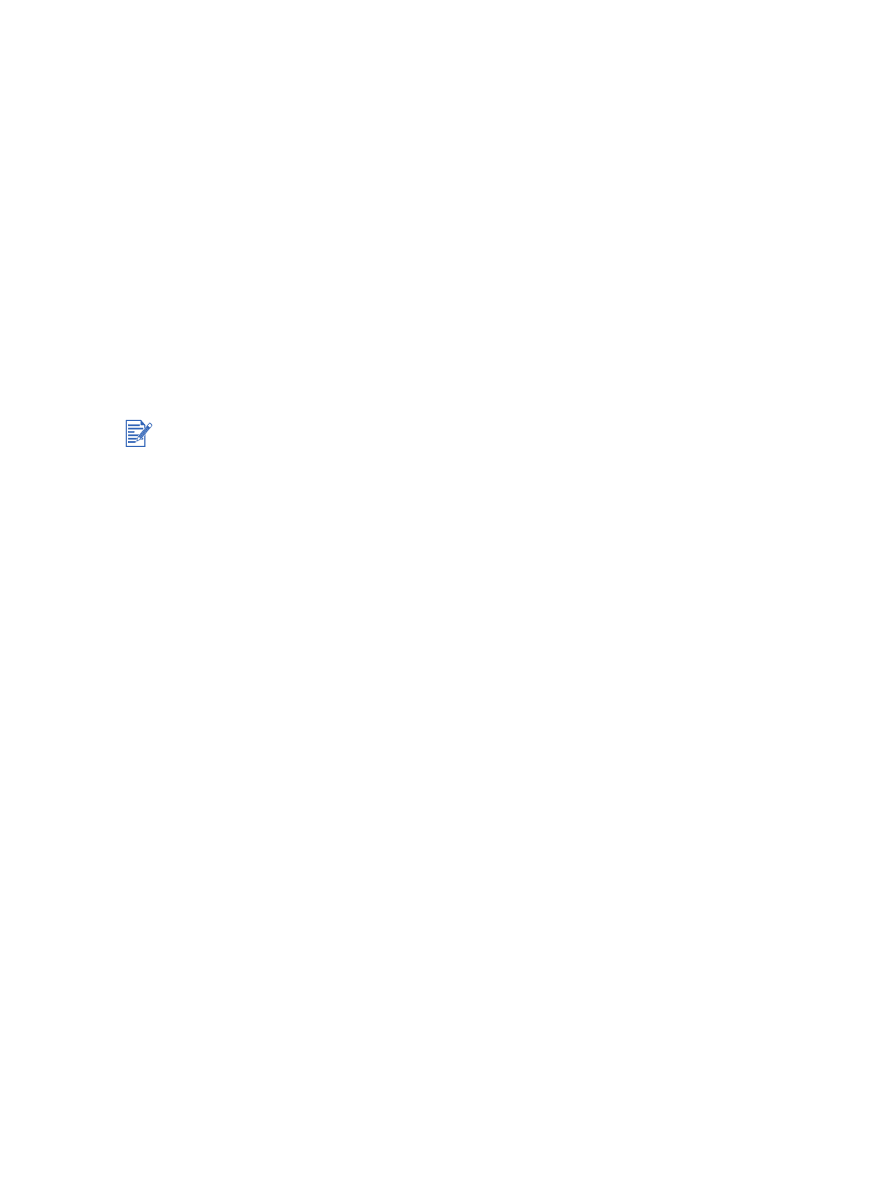
FRWW
4-21
iv Sélectionnez le type de papier dans la liste déroulante
Type
.
v
Modifiez les autres paramètres d’impression souhaités et cliquez sur
OK
.
vi Imprimez votre fichier.
Pour Macintosh :
i
Cliquez sur
Fichier
, puis sur
Mise en page
.
ii
Sélectionnez le format des cartes.
Pour obtenir des instructions sur l’impression de cartes de format personnalisé,
reportez-vous à la section
« Impression sur du papier de taille personnalisée »
.
iii Cliquez sur
Fichier
, puis sur
Imprimer
.
iv Ouvrez le tableau
Type/qualité du papier
.
v
Mac OS 9.1.x et 9.2.x : Sélectionnez le type et le groupe de supports.
Mac OS X (10.1 ou plus récent) : Cliquez sur l’onglet
Papier
et sélectionnez le type de
support et de source.
vi Modifiez les autres paramètres d’impression souhaités et cliquez sur
OK
ou
sur
Imprimer
.
Si vous souhaitez imprimer jusqu’au bord des cartes, reportez-vous à la section
« Impression
sans bordure »
.
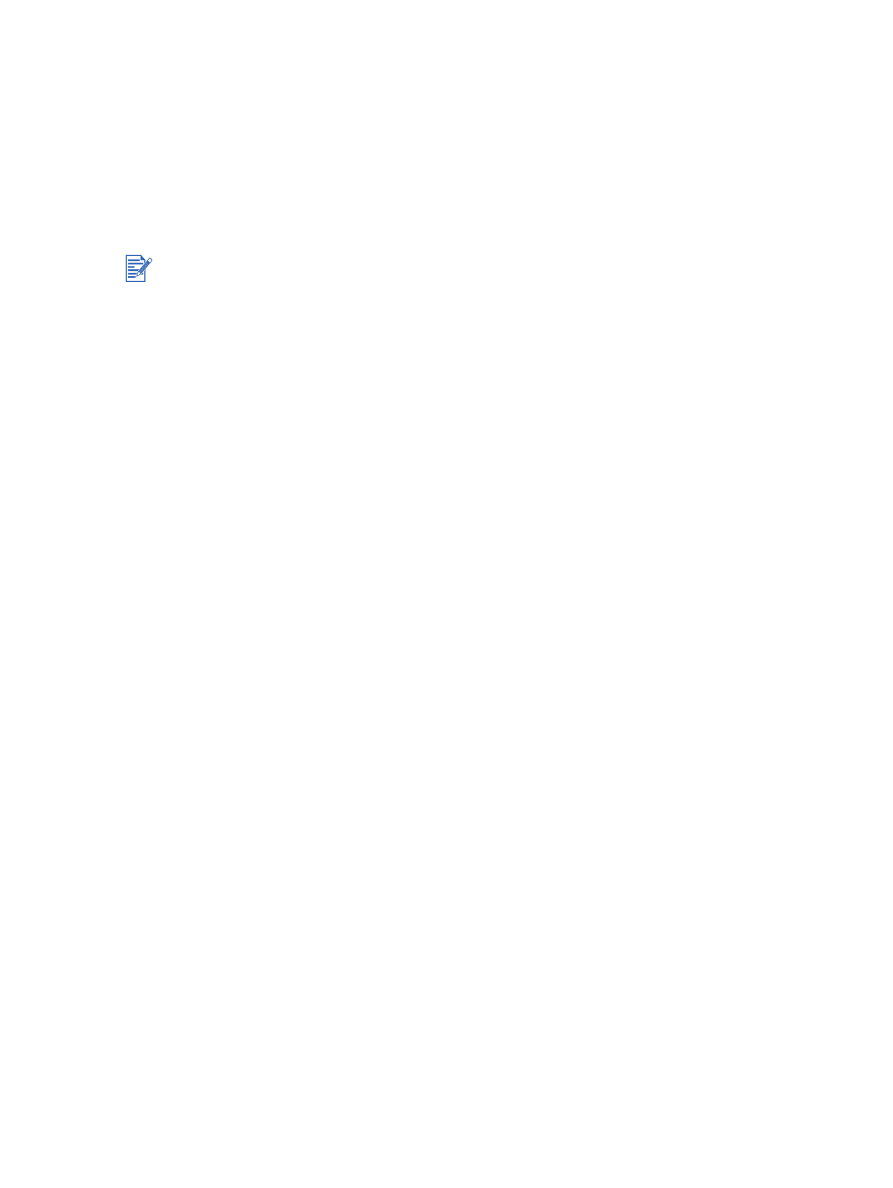
4-22
FRWW